Com a rápida evolução do Ubuntu novos ambientes surgiram, nomeadamente o Unity e o Gnome-Shell. Associada a essa rápida evolução, muitos pormenores funcionais ficaram para trás, nomeadamente um muito útil para muitas pessoas: o Zoom através do scroll (com a roda do mouse) no Desktop, através do Compiz.
O Zoom que o Compiz trazia (e ainda traz no Unity tal como pode ver aqui) ficou em segundo plano. No caso do Gnome-Shell, essa funcionalidade nem sequer existe, pelo menos para já. Assim, neste artigo damos-lhe a conhecer um pacote que permite ter o efeito Zoom através do scroll com o Gnome-Shell.
Basicamente, e de forma similar ao plugin de Zoom do Compiz, este pacote, chamado gnome-shell-mousewheel-zoom, permite ter a funcionalidade de zoom que é ativada através da roda do mouse (scroll) enquanto se carrega na tecla ALT.
Esta funcionalidade é extremamente importante para várias áreas, mas destaca-se claramente para quem precisa de fazer vídeos sobre o Ubuntu (para mostrar pormenores da tela), para quem programa software ao nível visual, nomeadamente páginas web, e até para aqueles utilizadores que não têm uma visão perfeita.
Para ter uma rápida noção de o que esta funcionalidade é, recomendamos que veja o vídeo seguinte. De salientar novamente que este efeito é produzido enquanto pressiona na tecla ALT e faz scroll com o mouse:
Como instalar o gnome-shell-mousewheel-zoom?
Este pacote está disponível em código aberto no GitHub, no entanto, essa instalação através de código só é recomendada para utilizadores avançados. Assim, o autor deste software resolveu criar um repositório próprio para que a instalação seja simples e para que sempre que existam atualizações todos os utilizadores as recebam.
Assim, para começar, abra o terminal e escreva o comando seguinte que irá adicionar o repositório do gnome-shell-mousewheel-zoom:
Quando o processo de adição do repositório estiver concluído, você fica com acesso imediato ao pacote de instalação. Por isso, para instalar apenas precisa de clicar no botão seguinte ou então escrever o comando seguinte no terminal:
Depois do processo de instalação terminar, deverá reiniciar o Gnome-Shell. Assim, termine a sessão ou reinicie o Ubuntu. Depois disso para utilizar esta funcionalidade simplesmente carregue na tecla ALT e faça scroll com o mouse ou com o touchpad.
Análise crítica
Este software ainda está em início de desenvolvimento e por isso é possível que ocorram bugs. Eu utilizo este software há já várias semanas e nunca tive problema algum a não por vezes um pequeno piscar (menos de um segundo, e pode ver na imagem abaixo) do cursor quando ele troca de aparência, por exemplo quando passa o cursor por cima de um atalho.
Esta situação é o único pormenor de destaque negativo acerca desta funcionalidade e pode ser vista no vídeo demonstrativo. É um pormenor que passa praticamente despercebido, mas para os mais perfecionistas isto será um reparo óbvio.
De resto, o facto de ser uma funcionalidade que não atrapalha e está sempre presente quando necessário faz dela uma recomendação para quem precisar de algo deste género.

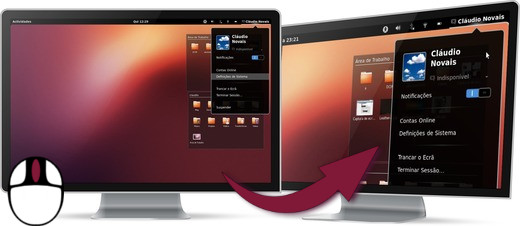
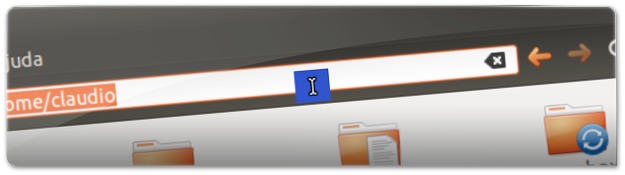








Não funciona mais, o artigo está desatualizado, pois nem mesmo a PPA foi adicionada corretamente, então não há pacote para ser baixado. A atualização irá mostrar isso!
Obrigado pela dica.
Infelizmente não funcionou pra mim.
ALT+scroll continua fazendo scroll normal.
Como faço para desinstalar?